win7系统itunes不显示设备怎么办?
首先,如果我的电脑中也看不到设备的话,就有可能是itunes的服务项没有开启,如果是这这个问题的话,大家可以右键点击我的电脑----管理---服务和应用程序---服务中看Apple Mobile Device, Bonjour和Ipod服务这三项是否开启,没开启的话就将其开启,或者重开启服务再打开itunes看是否存在问题。另外要注意是否装的防火墙如360等禁止了服务,又或者是优化软件在优化时在启动服务项清除了服务。
如果实施了上述步骤仍不能连接上的话,可以试试重装itunes, 这里要注意很多童鞋再卸载itunes的过程中并没有完全清除itunes,还有卸载之前最后做好备份工作,可以将我的音乐下的itunes先复制到其他盘,itunes原目录下的Music,Movie等也先存到另外的地方,卸载具体方法如下:
在"控制面板"->"添加或删除程序"中按顺序卸载iTunes和相关组件:(注意是按顺序,否则有可能导致卸载不完全)
1、iTunes
2、QuickTime
3、Apple Software Update
4、Apple Mobile Device Support
5、Bonjour
6、Apple Application Support(iTunes 9 或更高版本)
验证是否彻底卸载 iTunes 及相关组件
1. 重新启动电脑。
2. 电脑重新启动后,在“我的电脑”中打开“本地磁盘 (C:)”或打开安装有这些程序的硬盘。
3. 打开“Program Files”文件夹。
4. 右键点按 iTunes 文件夹并选取“删除”,然后当系统询问是否确认删除时,选取“是”。注:如果已成功删除 iTunes,则该文件夹可能已经删除。
5. 右键点按 iPod 文件夹并选取“删除”,然后当系统询问是否确认删除时,选取“是”。如果 Windows 需确认或许可才能继续,请点按“继续”。
6. 右键点按 QuickTime 文件夹(如果有)并选取“删除”,然后当系统询问是否确认删除时,选取“是”。如果 Windows 需确认或许可才能继续,请点按“继续”。
7. 右键点按 Bonjour 文件夹(如果有)并选取“删除”,然后当系统询问是否确认删除时,选取“是”。如果 Windows 需确认或许可才能继续,请点按“继续”。
8. 打开“Common Files”文件夹。
9. 右键点按 Apple 文件夹(如果有)并选取“删除”,然后当系统询问是否确认删除时,选取“是”。如果 Windows 需确认或许可才能继续,请点按“继续”。
10. 在“我的电脑”中打开“本地磁盘 (C:)”或打开安装有操作系统的硬盘。
11. 打开 Windows 文件夹。
12. 打开 System32 文件夹。
13. 右键点按 QuickTime 文件(如果有)并选取“删除”,然后当系统询问是否确认删除时,选取“是”。如果 Windows 需确认或许可才能继续,请点按“继续”。
14. 右键点按 QuickTimeVR 文件(如果有)并选取“删除”,然后当系统询问是否确认删除时,选取“是”。如果 Windows 需确认或许可才能继续,请点按“继续”。
15. 右键点按“回收站”,再选取“清空回收站”。
重新安装 iTunes 及相关组件
如果重装itunes仍然不行的话,就有可能是itunes与其他软件产生了冲突,我就是因为系统装了学校拨号上网的软件dr.com导致itunes连接不到设备,如果有FY跟我一样装了dr.com导致出现问题的话,可以用360的网络修复就可以解决问题了,而且以后必须组织dr.com拨号时启动的一个程序TCPIPDOGINS.EXE,否则itunes又会连接不上,必须重新修复网络。至于其他还有没软件与itunes产生冲突,之前听说暴风影音有冲突,但经本人实验,最新版本的应该没有问题。
如果这样还不行的话,可能就要考虑电脑系统的问题了,可以重装系统试试,装每一软件和驱动后试试是否与itunes产生冲突(很麻烦,但我就是这样找出问题- -)最后如果还是连接不了的话就要看是否设备端得问题,可以备份后重刷固件试试。
当然,除了这些问题外,还有很多问题可能会导致itunes连接不到设备,这里总结不到希望大家多多包涵和欢迎各位FY补充,最后下面也附上从官网技术支持看到的windows下使用msconfig命令对冲突进行故障诊断,谢谢大家!^ ^
从“开始”菜单中,点按“所有程序”,然后点按“附件”。点按“运行”。将出现“运行”窗口(命令提示符)。在“打开”栏中键入“msconfig”,然后点按“确定”。如果 Windows 需要您的许可才能继续,请点按“继续”。将打开“系统配置实用程序”。点按“常规”标签。
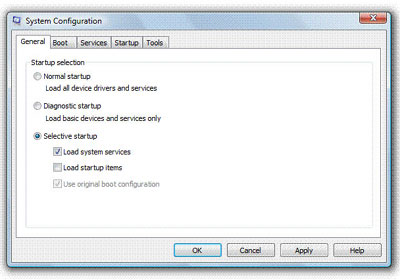
选中“有选择的启动”选项。取消选中“加载启动项”注记格。
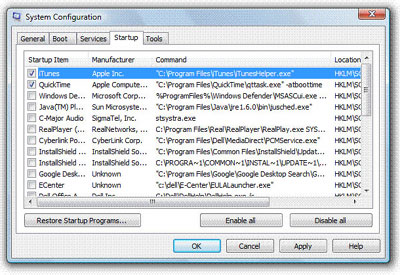
点按“启动”标签。在列表中选中“iTunes”和“QuickTime”注记格。点按“服务”标签。[确保选中“隐藏所有 Microsoft 服务”。点按“全部禁用”。
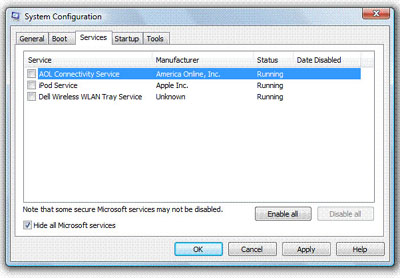
- 注
如果对有关 iPad、iPhone 或 iPod touch 的问题进行故障诊断,请选中“Apple Mobile Device Support”注记格。
点按“确定”。点按“重新启动”。重新启动(并登录到 Windows)后,可能会出现一条信息,说明 Windows 已阻止启动程序,并会在任务栏的通知区域(最右侧)显示“被阻止的启动程序”图标。点按该信息。
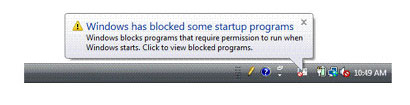
点按“被阻止的启动程序”图标,选择“运行被阻止的程序”,然后选择“系统配置实用程序”。
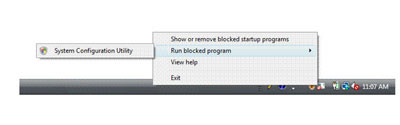
如果 Windows 需要您的许可才能继续,请点按“继续”。此时将出现一个窗口,确认“您已经使用了系统配置实用程序来对 Windows 启动的方式进行更改。”点按“确定”。将出现“系统配置实用程序”。此时不要点按“确定”,因为这样会提示您再次重新启动。首先,尝试重现您遇到的问题。
如果通过上述步骤可以解决问题,则最好使用“系统配置实用程序”一次打开一个或多个第三方系统服务和启动项(打开一个或多个项目后重新启动电脑),以识别造成冲突的系统服务或启动项。您可通过在“系统配置实用程序”窗口的“常规”标签下选择“正常启动”选项将它们全部重新打开,但请注意这可能导致该问题再次出现。
相关推荐
- 【其他】 WPS表格Unicode文本 04-30
- 【其他】 WPS表格unique 04-30
- 【其他】 WPS表格utf-8 04-30
- 【其他】 WPS表格u盘删除怎么恢复 04-30
- 【其他】 WPS表格运行慢,卡怎么办解决 04-30
- 【其他】 WPS表格与Excel的区别 04-30
- 【其他】 哔哩哔哩漫画怎么完成今日推荐任务 04-30
- 【其他】 WPS表格隐藏的列怎么显示出来 04-30
- 【其他】 WPS表格图片怎么置于文字下方 04-30
- 【其他】 WPS表格图片怎么跟随表格 04-30
本周热门
-
iphone序列号查询官方入口在哪里 2024/04/11
-
输入手机号一键查询快递入口网址大全 2024/04/11
-
oppo云服务平台登录入口 2020/05/18
-
苹果官网序列号查询入口 2023/03/04
-
mbti官网免费版2024入口 2024/04/11
-
fishbowl鱼缸测试网址 2024/04/15
-
怎么在华为手机中将手机中的音乐清空? 2019/05/26
-
光信号灯不亮是怎么回事 2024/04/15
本月热门
-
iphone序列号查询官方入口在哪里 2024/04/11
-
输入手机号一键查询快递入口网址大全 2024/04/11
-
oppo云服务平台登录入口 2020/05/18
-
苹果官网序列号查询入口 2023/03/04
-
mbti官网免费版2024入口 2024/04/11
-
光信号灯不亮是怎么回事 2024/04/15
-
outlook邮箱怎么改密码 2024/01/02
-
fishbowl鱼缸测试网址 2024/04/15
-
网线水晶头颜色顺序图片 2020/08/11
-
计算器上各个键的名称及功能介绍大全 2023/02/21












